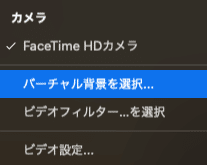ZOOM/バーチャル背景設定方法
皆さんこんにちは!
ハイケイ!スタッフより役立つ情報のお知らせです!
今日はオンライン会議等でも使用されている方の多いZOOMでのバーチャル背景の設定方法をお教えいたします!
とっても簡単ですよ!
【概要】
ZOOMのバーチャル背景の設定方法は2通りあります。
ひとつは、アプリを立ち上げてすぐのホームメニュー画面から、もうひとつは会話に参加した後の会話中に表示されているメニューバーからです。
どちらも直感的にわかりやすいUIになっているのがありがたいですね!
【ホームメニュー画面からの設定方法】
まず、アプリを立ち上げてログインしたあとにでてくるホームメニュー↓↓↓こちらの画像↓↓↓
★一番右上にある「歯車ボタン」をクリックしてください↓
すると設定メニューが開きますので
★左の一覧から「背景とフィルター」をクリック↓
バーチャル背景の設定画面が開きます。
★「バーチャル背景」の右端にある□で囲われた「+」ボタン↑クリック
これでファイルを選ぶファルダがでてきますので、お好きな画像を選んで使用してください♪
【通話中に変更する方法】
通話が開始された後でもバーチャル背景は変更できますよ!
会議を始めたものの後ろに見えて欲しくないものが映ってしまっていたときや、会議の途中でバーチャル背景を変更して話題にするのもいいですね♪
★画面下部に表示されているメニューバーの左から2番目「ビデオの停止」とあるビデオボタンの↓すぐ右「∧」ボタンをクリック!
下画像の選択メニューがポップアップされます↓
★「バーチャル背景を選択…」をクリック!
すると「背景とフィルター」の設定画面がでてきますので
★右端の□で囲われた「+」ボタンをクリック!
これでファイルを選ぶファルダがでてきますので、お好きな画像を選んで使用してください♪